در این آموزش قصد داریم به شما بیاموزیم که چطور برای هر فصل در پایان نامه یا کتاب خود، سربرگ (Header) یا پا برگ (Footer) متفاوت ایجاد نماییم.پیش نیاز یادگیری این بخش “آموزش ایجاد هدر و فوتر در ورد” و “آموزش بخش بندی صفحات در ورد” می باشد.
قبل از شروع آموزش بیان می کنیم اگر قصد دارید برای صفحات زوج یا فرد خود سربرگ یا پا برگ ایجاد کنید به این آموزش مراجعه کنید و اگر قصد دارید برای صفحات خود شماره صفحه متفاوت ایجاد نمایید به این آموزش مراجعه کنید.
کاربرد ایجاد سربرگ-پا برگ متفاوت فصل ها در ورد:
اگر در حال نوشتن پایان نامه یا کتاب می باشید، صفحه اول فاقد سربرگ (Header) یا پا برگ (Footer) می باشد که در این آموزش آموختید چطور این کار را انجام دهید.اما صفحه فهرست،مقدمه، سخن مترجم و نویسنده، فاقد سربرگ یا پا برگ می باشند. در این آموزش قصد داریم به شما بیاموزیم که چطور این صفحات را جدا کنید و سربرگ آن ها را حذف یا متفاوت ایجاد نمایید.
بیان مسئله:
قدم اول این است که مقاله یا پایان نامه خود را کامل نوشته باشید.(بهتر است فهرست را هم برای آن ایجاد کرده باشید)
فرض کنید من یک مقاله دارم با عنوان “خراسان جنوبی و نقش آب بر ساکنین در سال 1420 به کمک مدل سیستم داینامیک” که در صفحه اول قرار دارد و صفحه بعد از آن شامل فهرست می باشد و بعد از آن مطالب مقاله وجود دارد و در انتها یک سری جدول وجود دارد.خواسته ما چیست؟
الف)صفحه اول مقاله هدر متفاوتی داشته باشد.
ب)صفحه فهرست فاقد سربرگ باشد.
ج)مطالب مقاله شامل سربرگ باشد
د)سربرگ صفحاتی که شامل جداول می باشند، متفاوت از سربرگ متن مقاله باشد.
حل مسئله:
شاید این نوشته ها و عکس ها در ابتدا طولانی به نظر برسد ولی با یکبار تمرین کردن، این کار چند ثانیه بیشتر طول نخواهد کشید.
الف)صفحه اول مقاله هدر متفاوتی داشته باشد.
1-با این آموزش برای صفحه اول یک سربرگ متفاوت ایجاد کنید(یا اگر دوست داشتید آن را حذف کنید)
ب)صفحه فهرست فاقد سربرگ باشد.
2-اکنون به ابتدای صفحه ای می رویم که از آن صفحه مطالب مقاله آغاز می شود.(در واقعی صفحه ای که قصد داریم به بخش دیگری تقسیم شود) یعنی نشانگر موس را در ابتدای صفحه قرار می دهیم و کلیک می کنیم:
3-از مسیر زیر گزینه Next Page را فعال می کنیم.
Page Layout>Page Setup>Break>Next Page
با این کار صفحه فهرست و ما قبل آن از متن اصلی جدا می شود.اما هنوز با بخش بعدی که ایجاد کرده ایم، ارتباط دارد.اکنون باید این ارتباط را از بین ببریم.
تذکر: چنانچه بعد از کلیک بر روی Next page، یک صفحه خالی ایجاد شد، کافیست با فشردن کلید Delete از روی صفحه کلید آن را حذف نمایید
4-حال لازم است تا اتصال بین این دو بخش را قطع کنید تا تغییر اعمال شده در بخش اول، در بخش دوم اعمال نشود. ابتدا باید تب Design را فعال کنیم. برای این کار با دابل کلیک کردن بروی Header بخش دوم (سکشن بعدی) (جایی که قرار است مطالب مقاله آغاز شود) تب Design فعال خواهد شد.اکنون گزینه ی link to previous را غیر فعال کنید.(یعنی روی آن کلیک کنید تا از حالت انتخاب خارج شود) با انجام این کار ارتباط سکشن دوم از سکشن اول قطع خواهد شد.
تا این قسمت چه اتفاقی افتاد؟ صفحه اول و صفحه فهرست (صفحه دوم) در بخش (سکشن) اول قرار گرفتند و مطالب مقالات در بخش (سکشن) دوم قرار گرفتند.
حال که صفحه فهرست در بخش اول قرار گرفت، پس برای آن سربرگی تعریف نمی کنیم!!! به همین راحتی.
ج)مطالب مقاله شامل سربرگ باشد
5-اکنون به کار خاصی نیاز نیست.کافیست برای بخش دومی که ایجاد کرده اید، یک سربرگ تعریف کنید.(خیالتان راحت باشد این سربرگ به صفحه اول ودوم منتقل نخواهد شد)
د)سربرگ صفحاتی که شامل جداول می باشند، متفاوت از سربرگ متن مقاله باشد.
6-برای این کار به صفحه ای که جدول از آن شروع می شوند مراجعه می کنید و با موس در ابتدای آن کلیک می کنید:
اکنون مراحل 2 و3و4و5 را مجددا تکرار کنید و برای قسمت جداول خود یک سربرگ جدید انتخاب یا طراحی کنید:
اگر قصد دارید عنوان هر فصل در سربرگ قرار بگیرد به آموزش ” ” مراجعه نمایید.
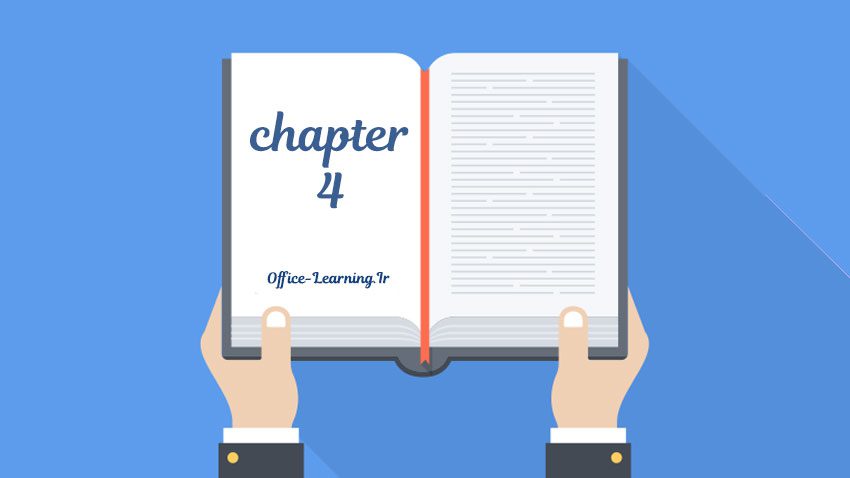
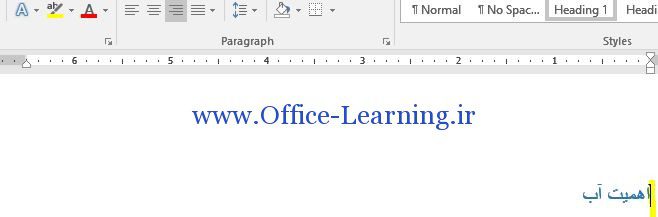
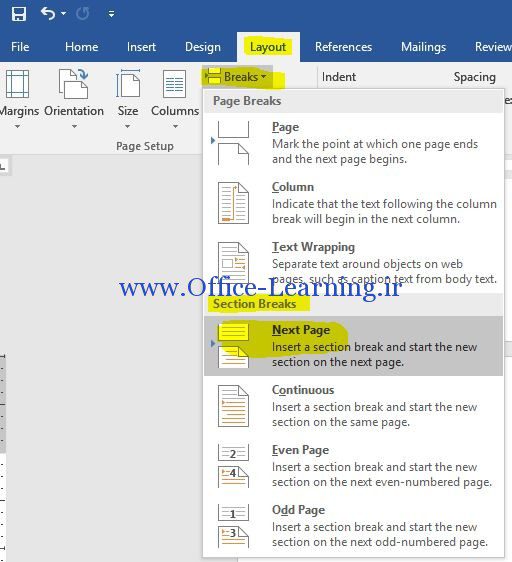
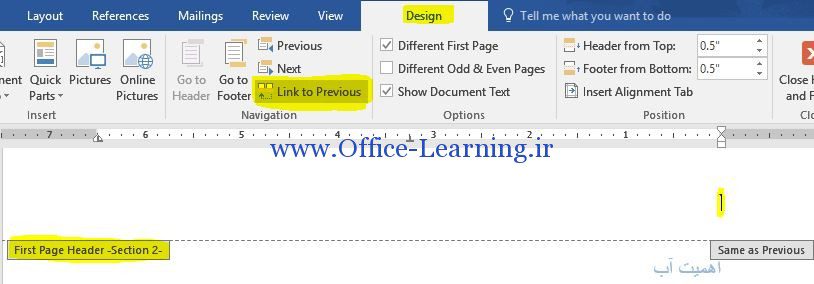
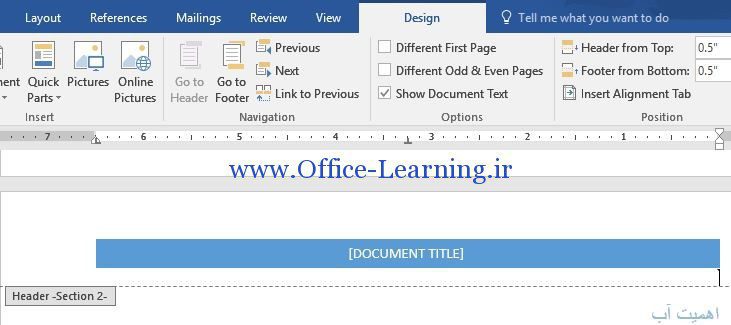


عالی بود. ممنونم.
عالی بودممنون ازلطف شما
سلام. بسیار سپاسگزارم. راهنمایی و آموزشتان بسیار عالی بود. ممنونم
سلام، بسیار عالی
واقعا دمتون گرم مشکلم حل شد
بسیار بسیار عالی بود
سلام خیلی ممنون
سلام خیلی ممنون مطلب کوتاه و کاربردی بود .
عالی بود. دم شما گرم